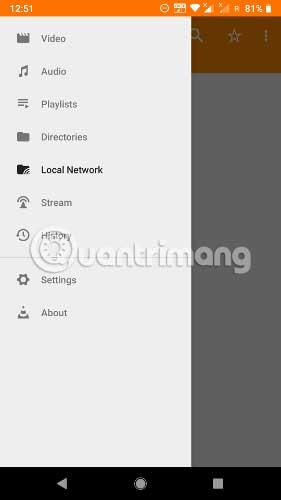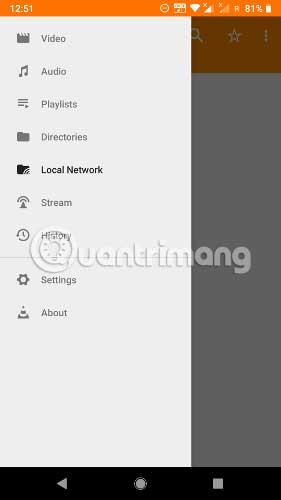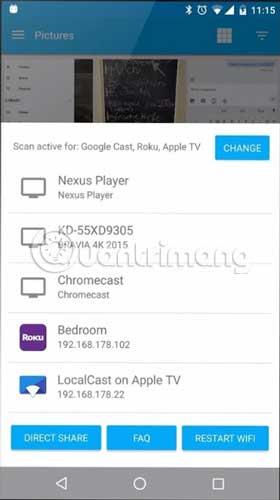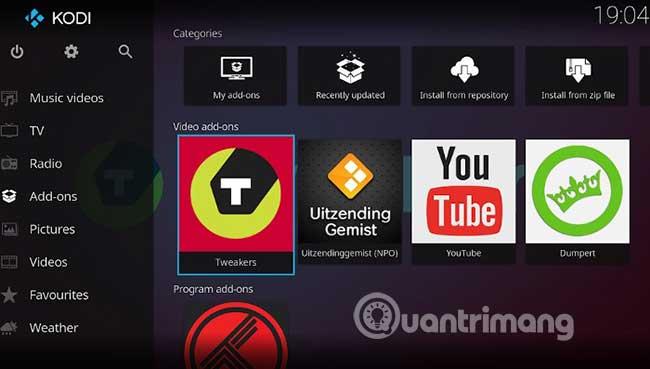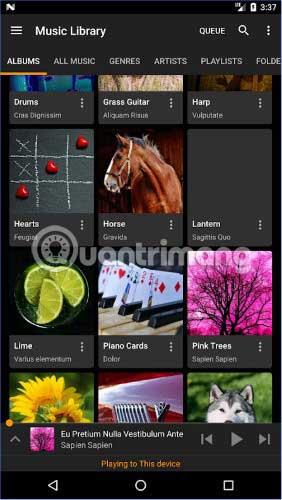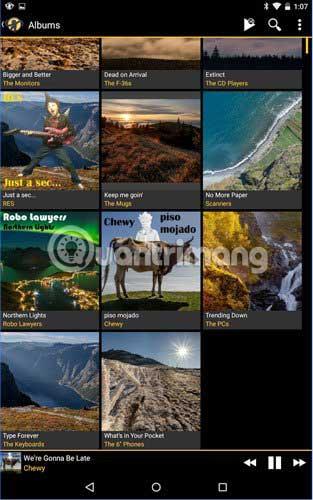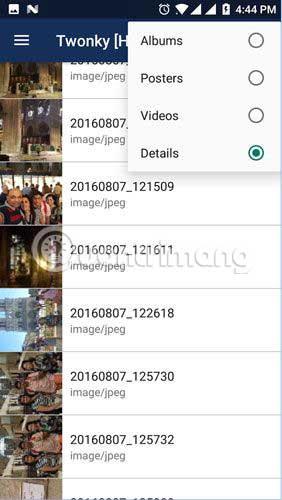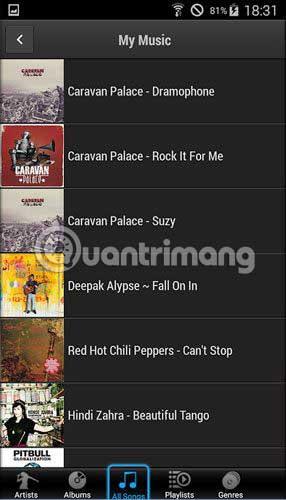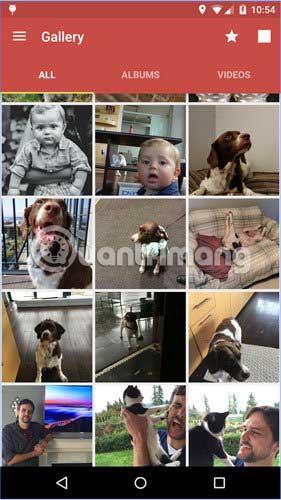DLNA reiškia „Digital Living Network Alliance“ – sąvoka, kuri skamba šiek tiek baugiai. Tačiau tai leidžia tarpusavyje sujungti su DLNA suderinamus įrenginius ir tinkle sklandžiai perduoti duomenis tarp jų, įskaitant nuotraukas, vaizdo įrašus, „ Android“ pagrindinius ekranus ir kt.
DLNA yra gana senas formatas, tačiau jis vis dar labai galingas, ką įrodo faktas, kad tiek Microsoft, tiek Sony bandė pašalinti DLNA iš Xbox One ir PS4, tačiau galiausiai abu jį grąžino dėl didžiulio šios technologijos populiarumo. DLNA tarnavimo laikas tikriausiai truks gana ilgai!
Straipsnyje pasveria DLNA srautinio perdavimo programų pranašumus ir trūkumus bei pateikiamos geriausios parinktys. Išsiaiškinkime ir išsiaiškinkime, kuris variantas jums tinkamiausias!
Kokia yra geriausia DLNA srautinio perdavimo programa, skirta „Android“?
VLC yra ne tik puikus vaizdo grotuvas, bet ir puikus DLNA imtuvas, leidžiantis lengvai rasti vietiniame medijos serveryje saugomus failus ir juos paleisti. Iš ten galite naudoti VLC srautinio perdavimo funkciją, norėdami srautiniu būdu perduoti turinį tiesiai į „Chromecast“ ar kitus srautinio perdavimo įrenginius.
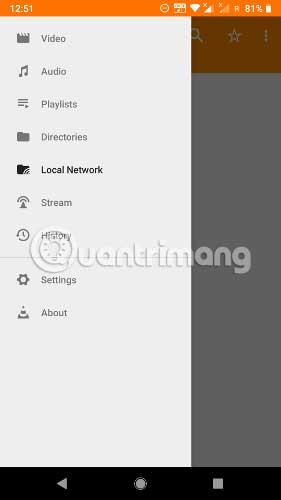
Programa turi paprastą, intuityvią sąsają ir labai išaugo nuo beta versijos paleidimo prieš kelerius metus. Nors VLC „Android“ nėra toks populiarus kaip asmeniniame kompiuteryje, jis vis tiek yra geriausias pasirinkimas.
„Plex“ yra viena geriausių žiniasklaidos srautinio perdavimo programų šiandien. Jo sąsaja yra labai elegantiška. „Plex“ atsisiunčia visų rūšių jūsų medijos metaduomenis, kad ji atrodytų „poliruota“ ir profesionali. Be to, „Plex“ taip pat gali būti įgalintas veikti kaip DLNA serveris ( Nustatymai > Serveris > DLNA ), kad galėtumėte belaidžiu būdu prisijungti prie visų savo DLNA sertifikuotų namų įrenginių ir suteikti jiems sąsają – nesvarbu, ar tai „Android“ planšetinis kompiuteris, ar Android TV įrenginys.

„Plex“ turi visas geriausias medijos srautinio perdavimo funkcijas, pvz., bendrinamus grojaraščius visuose įrenginiuose, nuolatinį vaizdo įrašų atkūrimą keliuose „Plex“ įrenginiuose, „Android“ įrenginio naudojimą kaip „Plex TV“ nuotolinio valdymo pultą ir dar daugiau.
Viena iš labiausiai nusistovėjusių namų transliacijos programų šiandieniniame sąraše, „LocalCast“ gali prisijungti prie DLNA, UPnP ir net „Samba“ įrenginių, kad būtų galima srautiniu būdu perduoti turinį iš telefono į įrenginį. Jei turite „Chromecast“, „LocalCast“ leidžia greitai slinkti ir keisti vaizdą. Be to, „LocalCast“ taip pat yra integruota su Opensubtitle.org, todėl galite greitai atsisiųsti filmų subtitrus.
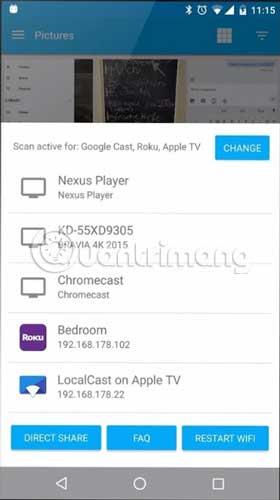
„LocalCast“ veikia su tokiais populiariais įrenginiais kaip „Chromecast“, „Amazon Fire TV“, žaidimų pultais ir visais pagrindiniais „Smart TV“ prekių ženklais. „LocalCast“ paprastai perduoda vaizdo įrašą aukštesnės kokybės išvestimi nei net „Google“ programos, pvz., „Google“ nuotraukos , turi savo žiniatinklio naršyklę, kurią galite perduoti ir srautu perduoti iš savo namų tinklo saugyklos įrenginio, todėl jis puikus. Puikus ir paprastas naudoti.
Nė vienas straipsnis apie srautinio perdavimo programas negali nepaminėti vienos žinomiausių parinkčių – Kodi. „Kodi“ yra medijos centro programa, kuri nėra specialiai sukurta DLNA srautiniam perdavimui, bet labiau orientuota į UPnP technologiją, tačiau, jei norite, galite ją nustatyti tokiu būdu.
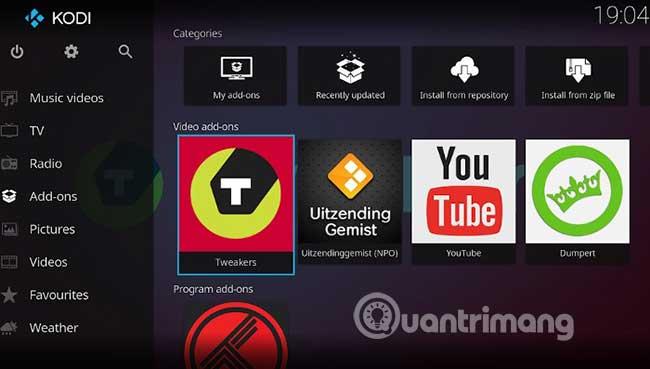
Didžiausias „Kodi“ privalumas „Android“ naudotojams yra tai, kad jis yra labai patrauklus dėl savo priedų, kurie svyruoja nuo oficialių kanalų, tokių kaip „ YouTube“ ir daugelio pagrindinių sporto kanalų, iki archyvų, leidžiančių pasiekti kanalus visame pasaulyje. Natūralu, kad „Kodi“ taip pat puikiai tinka transliuoti vietoje saugomą laikmeną.
„Kodi“ „specialybė“ yra vaizdo įrašai, o vartotojo sąsaja sukurta atsižvelgiant į tai, tačiau ją taip pat galite naudoti norėdami peržiūrėti nuotraukas ir klausytis radijo. Jei norite transliuoti muziką, yra geresnių variantų.
„Hi-Fi Cast + DLNA“ skirta muzikai ir palaiko populiariausių muzikos failų formatų – MP3, AAC, FLAC, WAV – perdavimą į „Google Home“ įrenginius, taip pat kitus įrenginius, palaikančius DLNA srautinį perdavimą.
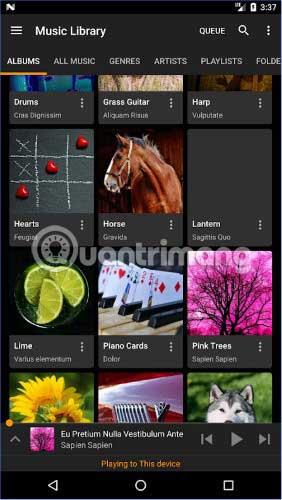
Galite nustatyti įvairius muzikos eiliškumą, nesvarbu, ar tai būtų atskiri takeliai, atlikėjai ar albumai, ir galite leisti muziką iš „Android“ įrenginių ar kitų DLNA įrenginių, kuriuose yra muzikos. Jei norite transliuoti muziką, tai yra geriausias pasirinkimas.
MediaMonkey leidžia sinchronizuoti ir transliuoti mediją keliuose įrenginiuose per WiFi, UPnP, Bluetooth ir, žinoma, DLNA. „MediaMonkey“ išsiskiria švaria sąsaja ir daugybe medijos valdymo įrankių, padedančių tvarkyti biblioteką, pvz., grojaraščių tvarkymą, kelių failų redagavimą, žymes ir kt.
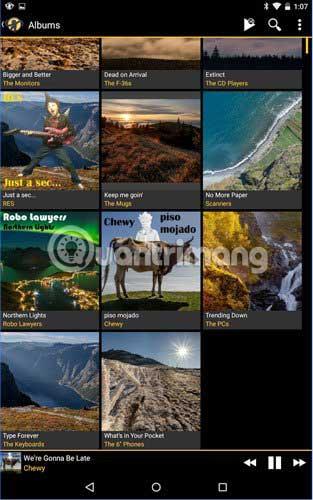
Turėsite mokėti už priedus, pvz., neribotą DLNA naudojimą, tačiau išleisti kelis dolerius vienai iš išsamiausių srautinio perdavimo programų verta.

BubbleUPnP UPnP/DLNA leidžia srautiniu būdu perduoti turinį tiesiai iš įrenginio į suderinamą DLNA įrenginį. „BubbleUPnP“ palaiko „Chromecast“, bet kurį televizorių su DLNA ir naujausios kartos žaidimų pultus. Išskyrus pagrindinį srautinį perdavimą, „BubbleUPnP“ taip pat yra su tokiomis funkcijomis kaip paleidimo eilės, redaguojami grojaraščiai, skrobavimas (naudojant dainas, kurias girdėjote per medijos leistuvę ir siunčiant informaciją patobulinimams). . BubbleUPnP taip pat turi viso ekrano nuotraukų peržiūros programą ir nuotolinio valdymo pulto funkcijas.
Didžiausias privalumas yra tai, kad BubbleUPnP yra nemokama!
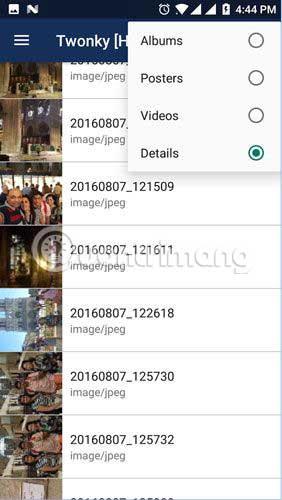
Jei norite daug funkcijų turinčių programų, apsvarstykite „MediaHouse UPnP/DLNA“ naršyklę. Ši programa turi keletą DLNA srautinio perdavimo funkcijų, kurios padeda srautiniu būdu transliuoti vaizdo įrašus ir muziką taip, kaip norite. Pavyzdžiui, jis automatiškai nuskaito „WiFi“ tinklus, kad pamatytų, ar yra įrenginių, palaikančių DLNA, kad galėtumėte prie jų prisijungti. „MediaHouse UPnP/DLNA“ naršyklė padalija nuskaitytus įrenginius į dvi kategorijas: pirmasis yra įrenginys, į kurį galite transliuoti turinį, o antrasis – įrenginys, iš kurio galite srautiniu būdu perduoti turinį. „MediaHouse UPnP/DLNA Browser“ palaiko muzikos failų grojaraščių kūrimą, turi vaizdų peržiūros programą ir veikia kraštovaizdžio režimu.
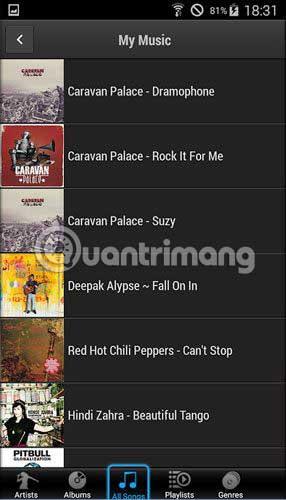
Jei norite DLNA programos su puikia sąsaja, išbandykite „iMediaShare Personal“. Programa leidžia srautiniu būdu transliuoti skaitmeninę mediją iš „Android“ įrenginio į didelį televizorių be jokių laidų. Kol televizoriuje leidžiama medija, programa veikia kaip nuotolinio valdymo pultas, leidžiantis ją valdyti. iMediaShare Personal leidžia valdyti atkūrimą atliekant tokias operacijas kaip pristabdymas, judėjimas pirmyn ir kt. naudojant rankų gestus.
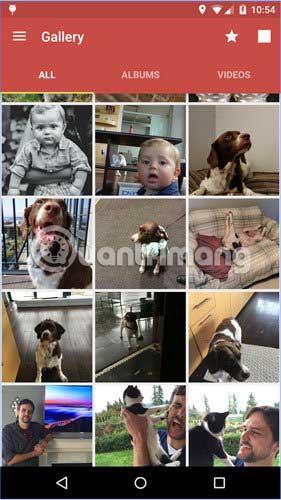
Nors visos iki šiol išvardytos programos turi galimybę perduoti turinį į bet kurį įrenginį, AllCast siūlo aukščiausią suderinamumą. „AllCast“ gali transliuoti mediją į „Chromecast“, „Amazon Fire TV“, „Apple TV“, „Xbox 360“ ir „Xbox One“, PS4 ir kitus įrenginius, kuriuose veikia DLNA. „AllCast“ taip pat gali transliuoti iš „Dropbox“, kad galėtumėte tiesiogiai transliuoti turinį, prieš tai jo neatsisiunčiant.
Kam naudoti seną seną kietąjį diską, kai belaidžiu būdu galite padaryti tiek daug puikių dalykų? Nustatyti DLNA srautinį perdavimą gali atrodyti bauginančiai, nes tai apima ilgą ir sudėtingą technologinį akronimą, tačiau tai padaryti iš tikrųjų gana paprasta. Visos aukščiau pateiktos programos yra puikios, todėl belieka rasti, kuri iš jų jums labiausiai tinka, ir vadovautis paprastomis ekrane pateikiamomis instrukcijomis, kad galėtumėte namuose turėti belaidį medijos centrą.
Tikimės, kad rasite tinkamą pasirinkimą!